Doe een gratis scan en controleer of uw computer is geïnfecteerd.
VERWIJDER HET NUOm het volledige product te kunnen gebruiken moet u een licentie van Combo Cleaner kopen. Beperkte proefperiode van 7 dagen beschikbaar. Combo Cleaner is eigendom van en wordt beheerd door RCS LT, het moederbedrijf van PCRisk.
Bronze Aid verwijderingsinstructies
Wat is Bronze Aid?
Ontwikkeld door SuperWeb LLC is Bronze Aid een misleidende browser extensie die claimt de surfactiviteit van gebruikers op internet te verbeteren door het inschakelen van aankoopvergelijkingen, het tonen van speciale kortingen/voordeelaanbiedingen in verschillende online winkels, het leveren van kortingsbonnen en andere gelijkaardige functies gelinkt aan online shoppen - "We zijn gepassioneerd door het verbeteren van het internet door het leveren van de beste tools om de surfervaring te verbeteren, van zoeken op het web tot vergelijken van online deals om de beste prijzen te vinden. We hebben al onze geweldige ideeën samengebracht in het Bronze Aid productpakket, een GRATIS set tools die je surfervaring... beter maken!". Op het eerste zicht kan deze plug-in legitiem lijken, echter door het feit dat die het systeem infiltreert zonder toestemming van de gebruikers, de surfactiviteit op internet bespioneren en intrusieve online advertenties genereert wordt Bronze Aid geklasseerd als zijnde adware en een mogelijk ongewenst programma (PUP).
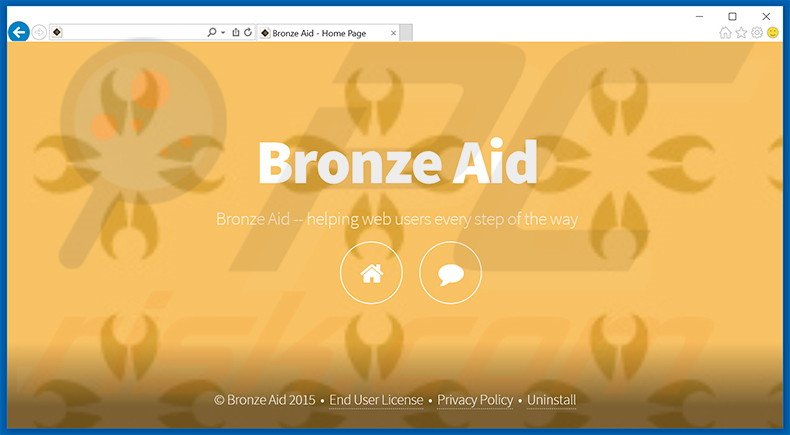
Bronze Aid werd ontworpen om de IP adressen (internet protocol), URL's van bezochte websites, bekeken pagina's, zoekopdrachten ingegeven in zoekmachines, unieke identificatie nummers en andere gelijkaardige aan het surfen op internet gerelateerde informatie. Hoewel dit soort informatie onbelangrijk kan lijken op het eerste zicht kan ze eigen persoonlijk identificeerbare informatie bevatten. Om deze reden zouden gebruikers moeten weten dat SuperWeb LLC elke bit verzamelde data deelt met derden. Deze personen misbruiken ze waarschijnlijk met als doel inkomsten te genereren. Hierdoor kan de aanwezigheid van Bronze Aid eventueel leiden tot ernstige schendingen van de privacy of zelfs identiteitsdiefstal. Het is ook geweten dat Bronze Aid pop-ups, banners, interstitiële, transitionele, volledige-pagina, zoek-, kortingsbon en prijsvergelijkingen. Om dit te bereiken gebruiken de ontwikkelaars een virtuele laag die de plaatsing van grafische inhoud door derden bovenop door de gebruikers bezochte websites toelaat. Hierdoor verbergen de advertenties de onderliggende inhoud en storen zo ernstig de surfactivtieit op internet verstoren. Merk op dat zelfs al verwijzen de meeste advertenties door naar verschillende e-commerce websites (bvb. online winkels) verwijzen sommige ook door naar kwaadaardige websites die besmettelijke inhoud bevatten. Door het klikken op deze advertenties kunnen zelfs verdere malware- of adwarebesmettingen ontstaan. Om deze reden zou je Bronze Aid zo snel mogelijk moeten verwijderen.
Bronze Aid privacy beleid aangaande data-inzameling:
We delen of verkopen je niet publieke persoonlijke informatie enkel met niet-geaffilieerde derden wanneer we geloven dat dit is toegelaten door dit privacybeleid of door uzelf. Bijkomend kan het bedrijf je persoonlijke informatie ook verkopen aan onze moeder- dochter of geaffilieerde bedrijven en dat zonder enige beperking.
Er zijn tientallen mogelijk ongewenste programma's die compleet identiek zijn aan Bronze Aid. Price Clip, Candle Jar, Lucky Bright - dit zijn slechts enkele voorbeelden uit een lange lijst. SuperWeb LLC geeft bewust identieke en toch anders genaamde applicaties uit om detectie te vermijden door legitieme anti-spyware en antivirus software. Het doel van applicaties zoals Bronze Aid is het genereren van inkomsten voor de ontwikkelaars. Daardoor worden in plaats van de beloofde functionaliteit te leveren enkel intrusieve advertenties gegenereerd en het surfgedrag op internet gemonitord. Dit biedt geen echte toegevoegde waarde voor de gebruikers.
Hoe werd Bronze Aid geïnstalleerd op mijn computer?
Elke applicatie die werd ontwikkeld door SuperWeb LLC wordt verspreid via een misleidende software marketing methode genaamd 'bundling' - een undercover installatie van applicaties van derden samen met reguliere software. Onderzoek bewijst dat een grote meerderheid van de gebruikers onvoldoende opletten bij het downloaden en installeren van software. Daarom verbergen ontwikkelaars bewust frauduleuze applicaties onder de 'Aangepast' of 'Geavanceerd' instellingen. Het probleem is dat gebruikers niet verwachten dat apps van derden verborgen zullen blijven en dus overhaasten ze roekeloos de download- en installatieprocessen en slaan bijna alle stappen over. Dat leidt tot onbedoelde installatie van mogelijk ongewenste programma's.
Hoe vermijd je de installatie van mogelijk ongewenste applicaties?
Er zijn twee belangrijke stappen die je kan nemen om de installatie van apps die lijken op Bronze Aid te voorkomen. Ten eerste moet je altijd de 'Aangepaste' of 'Geavanceerde' download/installatie instellingen kiezen, eerder dan 'Snel' of 'Standaard'. Verder moeten applicaties van derden altijd uitgevinkt worden, meestal zitten deze ergens onder de uitgebreide installatie-opties verborgen.
Onmiddellijke automatische malwareverwijdering:
Handmatig de dreiging verwijderen, kan een langdurig en ingewikkeld proces zijn dat geavanceerde computer vaardigheden vereist. Combo Cleaner is een professionele automatische malware verwijderaar die wordt aanbevolen om malware te verwijderen. Download het door op de onderstaande knop te klikken:
DOWNLOAD Combo CleanerDoor het downloaden van software op deze website verklaar je je akkoord met ons privacybeleid en onze algemene voorwaarden. Om het volledige product te kunnen gebruiken moet u een licentie van Combo Cleaner kopen. Beperkte proefperiode van 7 dagen beschikbaar. Combo Cleaner is eigendom van en wordt beheerd door RCS LT, het moederbedrijf van PCRisk.
Snelmenu:
- Wat is Bronze Aid?
- STAP 1. Verwijder de Bronze Aid applicatie via het Controle Paneel.
- STAP 2. Verwijder de Bronze Aid adware uit Internet Explorer.
- STAP 3. Verwijder de Bronze Aid advertenties uit Google Chrome.
- STAP 4. Verwijder de 'Ads by Bronze Aid' uit Mozilla Firefox.
- STAP 5. Verwijder de Bronze Aid advertenties uit Safari.
- STAP 6. Verwijder frauduleuze extensies uit Microsoft Edge.
Bronze Aid adware verwijdering:
Windows 10 gebruikers:

Klik rechts in de linkerbenedenhoek, in het Snelle Toegang-menu selecteer Controle Paneel. In het geopende schem kies je Programma's en Toepassingen.
Windows 7 gebruikers:

Klik Start ("het Windows Logo" in de linkerbenedenhoek van je desktop), kies Controle Paneel. Zoek naar Programma's en toepassingen.
macOS (OSX) gebruikers:

Klik op Finder, in het geopende scherm selecteer je Applicaties. Sleep de app van de Applicaties folder naar de Prullenbak (die zich in je Dock bevindt), klik dan rechts op het Prullenbak-icoon en selecteer Prullenbak Leegmaken.
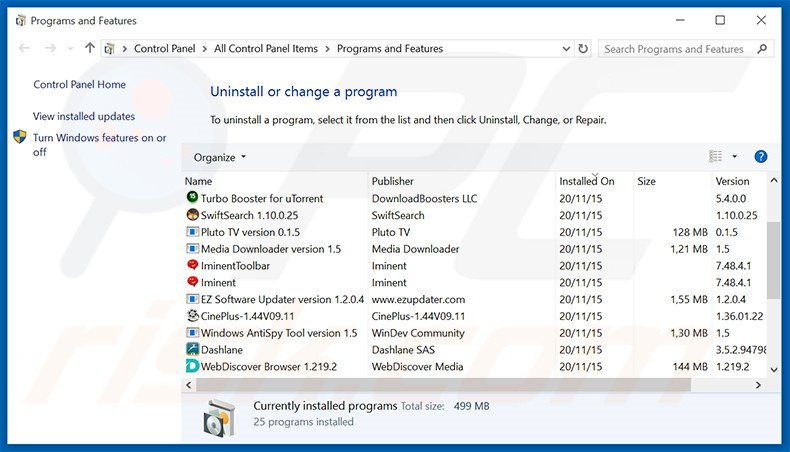
In het programma's verwijderen-scherm zoek je naar "Bronze Aid" selecteer deze verwijzing en klik op "Deïnstalleren" of "Verwijderen".
Na het verwijderen van dit mogelijk ongewenste programma dat Bronze Aid advertenties veroorzaakt scan je best je computer op enige overgebleven onderdelen of mogelijke besmettingen met malware. Om je computer te scannen gebruik je best aanbevolen malware verwijderingssoftware.
DOWNLOAD verwijderprogramma voor malware-infecties
Combo Cleaner die controleert of uw computer geïnfecteerd is. Om het volledige product te kunnen gebruiken moet u een licentie van Combo Cleaner kopen. Beperkte proefperiode van 7 dagen beschikbaar. Combo Cleaner is eigendom van en wordt beheerd door RCS LT, het moederbedrijf van PCRisk.
Verwijder de Bronze Aid adware uit je internet browsers:
Video die toont hoe mogelijk ongewenste browser add-ons te verwijderen:
 Verwijder de kwaardaardige add-ons uit Internet Explorer:
Verwijder de kwaardaardige add-ons uit Internet Explorer:
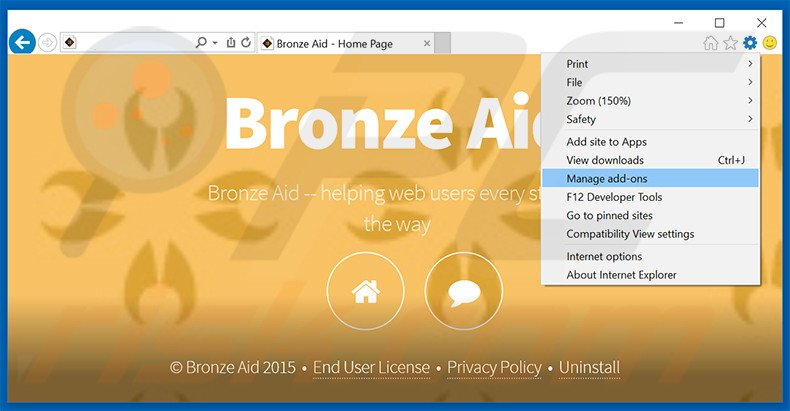
Klik op het tandwiel-icoon ![]() (in de rechterbovenhoek van Internet Explorer), selecteer "Beheer Add-ons". Zoek naarr "Bronze Aid", selecteer deze verwijzing en klik op "Verwijderen".
(in de rechterbovenhoek van Internet Explorer), selecteer "Beheer Add-ons". Zoek naarr "Bronze Aid", selecteer deze verwijzing en klik op "Verwijderen".
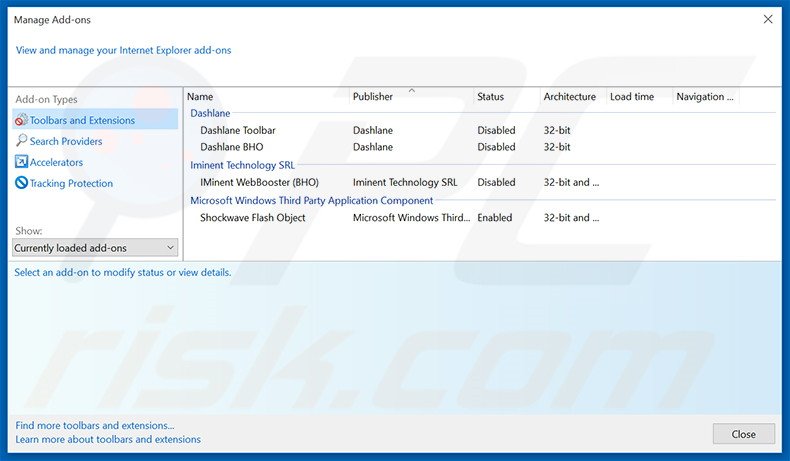
Optionele methode:
Als je problemen blijft hebben met het verwijderen van bronze aid adware dan kan je je Internet Explorer instellingen terug op standaard zetten.
Windows XP gebruikers: Klik op Start, klik Uitvoeren, in het geopende scherm typ inetcpl.cpl. In het geopende scherm klik je op de Geavanceerd tab en dan klik je op Herstellen.

Windows Vista en Windows 7 gebruikers: Klik op het Windows logo, in de start-zoekbox typ inetcpl.cpl en klik op enter. In het geopende scherm klik je op de Geavanceerd tab en dan klik je op Herstellen.

Windows 8 gebruikers: Open Internet Explorer en klik op het "tandwiel" icoon. Selecteer Internet Opties. In het geopende scherm selecteer je de Geavanceerd-tab en klik je op de Herstellen-knop.

In het geopende scherm selecteer je de Geavanceerd-tab

Klik op de Herstellen-knop.

Bevestig dat je de Internet Explorer instellingen naar Standaard wil herstellen - Klik op de Herstellen-knop.

 Verwijder de kwaadaardige extensies uit Google Chrome:
Verwijder de kwaadaardige extensies uit Google Chrome:
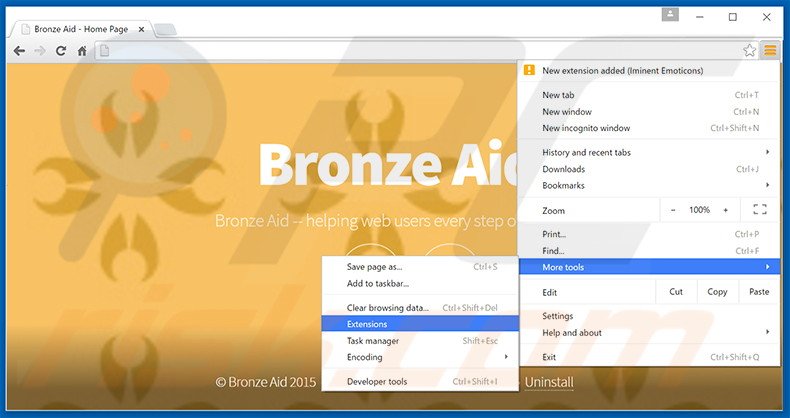
Klik op het Chrome menu icoon![]() (rechterbovenhoek van Google Chrome), selecteer "Instellingen" en klik op "Extensies". Zoek naar "Bronze Aid", selecteer deze verwijzing en klik op een prullenbak-icoon.
(rechterbovenhoek van Google Chrome), selecteer "Instellingen" en klik op "Extensies". Zoek naar "Bronze Aid", selecteer deze verwijzing en klik op een prullenbak-icoon.
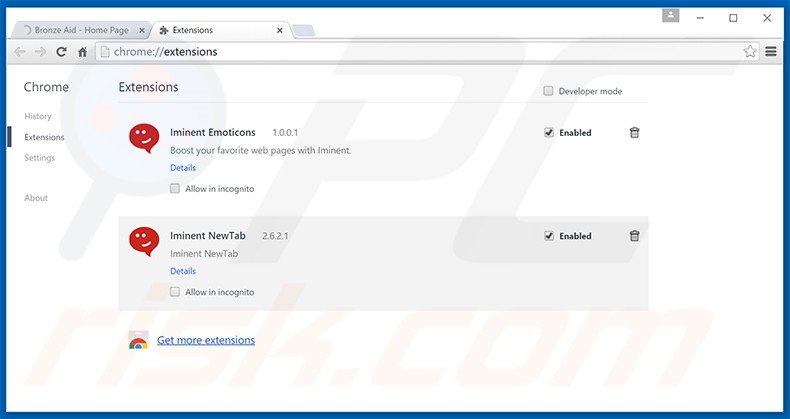
Optionele methode:
Als je problemen hebt met het verwijderen van bronze aid adware, reset dan de instellingen van je Google Chrome browser. Klik op het Chrome menu icoon ![]() (in de rechterbovenhoek van Google Chrome) en selecteer Instellingen. Scroll naar onder. Klik op de link Geavanceerd....
(in de rechterbovenhoek van Google Chrome) en selecteer Instellingen. Scroll naar onder. Klik op de link Geavanceerd....

Nadat je helemaal naar benden hebt gescrolld klik je op Resetten (Instellingen terugzetten naar de oorspronkelijke standaardwaarden)-knop.

In het geopende scherm, bevestig dat je de Google Chrome instellingen wilt resetten door op de 'resetten'-knop te klikken.

 Verwijder de kwaadaardige plugins uit Mozilla Firefox:
Verwijder de kwaadaardige plugins uit Mozilla Firefox:
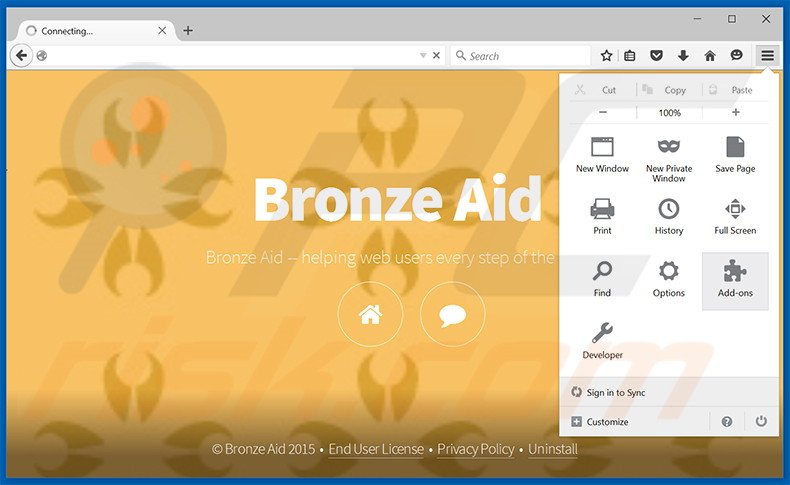
Klik op het Firefox menu![]() (in de rechterbovenhoek van het hoofdscherm), selecteer "Add-ons." Klik op "Extensies" en in het geopende scherm verwijder je "Bronze Aid".
(in de rechterbovenhoek van het hoofdscherm), selecteer "Add-ons." Klik op "Extensies" en in het geopende scherm verwijder je "Bronze Aid".
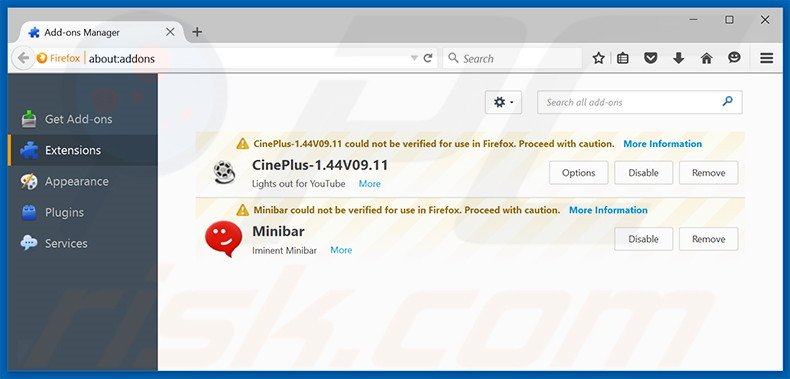
Optionele methode:
Computergebruikers die problemen blijven hebben met het verwijderen van bronze aid adware kunnen de Mozilla Firefox instellingen naar standaard herstellen.
Open Mozilla Firefox, in de rechterbovenhoek van het hoofdvenster klik je op het Firefox menu ![]() , in het geopende keuzemenu kies je het Open Help Menu-icoon
, in het geopende keuzemenu kies je het Open Help Menu-icoon ![]()

Klik dan op Probleemoplossing-informatie.

In het geopende scherm klik je op de Firefox Herstellen knop.

In het geopende scherm bevestig je dat je de Mozilla Firefox instellingen naar Standaard wil herstellen door op de Herstellen-knop te klikken.

 Verwijder kwaadaardige extensies uit Safari:
Verwijder kwaadaardige extensies uit Safari:

Verzeker je ervan dat je Safari browser actief is, klik op het Safari menu en selecteer Voorkeuren….

In het geopende venster klik je op Extensies, zoek naar recent geïnstalleerde verdachte extensies, selecteer deze en klik op Verwijderen.
Optionele methode:
Verzeker je ervan dat je Safari browser actief is en klik op het Safari-menu. In het keuzemenu selecteer je Geschiedenis en Website Data verwijderen…

In het geopende scherm seleceer je alle geschiedenis en klik je op de Geschiedenis Verwijderen-knop.

 Kwaadaardige extensies verwijderen uit Microsoft Edge:
Kwaadaardige extensies verwijderen uit Microsoft Edge:

Klik op het menu-icoon in Edge ![]() (in de rechterbovenhoek van Microsoft Edge), kiest u "Extensies". Zoek recent geïnstalleerde en verdachte browser add-ons en klik op "Verwijderen" (onder hun naam).
(in de rechterbovenhoek van Microsoft Edge), kiest u "Extensies". Zoek recent geïnstalleerde en verdachte browser add-ons en klik op "Verwijderen" (onder hun naam).

Optionele methode:
Als u problemen blijft ondervinden met het verwijderen van de bronze aid adware, herstel dan de instellingen van uw Microsoft Edge browser. Klik op het Edge menu-icoon ![]() (in de rechterbovenhoek van Microsoft Edge) en selecteer Instellingen.
(in de rechterbovenhoek van Microsoft Edge) en selecteer Instellingen.

In het geopende menu kiest u Opnieuw instellen.

Kies Instellingen naar hun standaardwaarden herstellen. In het geopende scherm bevestigt u dat u de instellingen van Microsoft Edge wilt herstellen door op de knop Opnieuw instellen te klikken.

- Als dat niet helpt, volg dan deze alternatieve instructies om de Microsoft Edge browser te herstellen.
Samenvatting:
 De meeste adware of mogelijk ongewenste applicaties infiltreren internetbrowsers van gebruikers via gratis software downloads. Merk op dat de veiligste bron voor het downloaden van gratis software de website van de ontwikkelaar is. Om de installatie van adware te vermijden wees je best erg oplettend met het downloaden of installeren van gratis software.Bij het installeren van het reeds gedownloaden gratis programma kies je best de aangepast of geavanceerde installatie-opties - deze stap zal zlle mogelijk ongewenste applicaties aan het licht brengen die werden geïnstalleerd samen met het gekozen gratis programma.
De meeste adware of mogelijk ongewenste applicaties infiltreren internetbrowsers van gebruikers via gratis software downloads. Merk op dat de veiligste bron voor het downloaden van gratis software de website van de ontwikkelaar is. Om de installatie van adware te vermijden wees je best erg oplettend met het downloaden of installeren van gratis software.Bij het installeren van het reeds gedownloaden gratis programma kies je best de aangepast of geavanceerde installatie-opties - deze stap zal zlle mogelijk ongewenste applicaties aan het licht brengen die werden geïnstalleerd samen met het gekozen gratis programma.
Hulp bij de verwijdering:
Als je problemen ervaart bij pogingen om bronze aid adware van je computer te verwijderen, vraag dan om hulp in ons malware verwijderingsforum.
Post een commentaar:
Als je bijkomende informatie hebt over bronze aid adware of z'n verwijdering, gelieve je kennis dan te delen in de onderstaande commentaren.
Bron: https://www.pcrisk.com/removal-guides/9578-ads-by-bronze-aid
Delen:

Tomas Meskauskas
Deskundig beveiligingsonderzoeker, professioneel malware-analist
Ik ben gepassioneerd door computerbeveiliging en -technologie. Ik ben al meer dan 10 jaar werkzaam in verschillende bedrijven die op zoek zijn naar oplossingen voor computertechnische problemen en internetbeveiliging. Ik werk sinds 2010 als auteur en redacteur voor PCrisk. Volg mij op Twitter en LinkedIn om op de hoogte te blijven van de nieuwste online beveiligingsrisico's.
Het beveiligingsportaal PCrisk wordt aangeboden door het bedrijf RCS LT.
Gecombineerde krachten van beveiligingsonderzoekers helpen computergebruikers voorlichten over de nieuwste online beveiligingsrisico's. Meer informatie over het bedrijf RCS LT.
Onze richtlijnen voor het verwijderen van malware zijn gratis. Als u ons echter wilt steunen, kunt u ons een donatie sturen.
DonerenHet beveiligingsportaal PCrisk wordt aangeboden door het bedrijf RCS LT.
Gecombineerde krachten van beveiligingsonderzoekers helpen computergebruikers voorlichten over de nieuwste online beveiligingsrisico's. Meer informatie over het bedrijf RCS LT.
Onze richtlijnen voor het verwijderen van malware zijn gratis. Als u ons echter wilt steunen, kunt u ons een donatie sturen.
Doneren
▼ Toon discussie